So entfernen Sie den Schreibschutz auf einem USB-Stick: Heiße Themen und Lösungen im Internet in den letzten 10 Tagen
In letzter Zeit ist das Thema USB-Schreibschutz zu einem der aktuellen Technologiethemen geworden. Viele Benutzer stoßen auf eine „schreibgeschützte“ Eingabeaufforderung, wenn sie versuchen, Dateien auf dem USB-Flash-Laufwerk zu ändern oder zu löschen, was dazu führt, dass der Vorgang fehlschlägt. In diesem Artikel werden die beliebten Diskussionen im gesamten Netzwerk der letzten 10 Tage zusammengefasst, die Ursachen und Lösungen der Probleme strukturell analysiert und praktische Tipps gegeben.
Im Folgenden finden Sie die Statistiken zu Diskussionen zum Thema „USB-Schreibschutz“ auf wichtigen Plattformen (z. B. Zhihu, Baidu Tieba, Technologieforen usw.):

| Plattform | Anzahl verwandter Themen | Beliebte Schlüsselwörter |
|---|---|---|
| Zhihu | 120+ | Schreibschutz entfernen, USB-Stick reparieren |
| Baidu Tieba | 200+ | U-Disk-Sperre, Disk-Tool |
| Technologieforum | 80+ | Registry-Änderung, Massenproduktionstools |
Laut Benutzer-Feedback und technischer Analyse werden Schreibschutzprobleme in der Regel durch folgende Gründe verursacht:
| Grundtyp | Spezifische Leistung |
|---|---|
| Physische Schaltersperre | Einige USB-Sticks verfügen an der Seite über einen Schreibschutzschalter. Bei versehentlicher Berührung ist das Schreiben nicht möglich. |
| Viren oder Malware | Viren können die Attribute von USB-Laufwerken manipulieren und die Aktivierung des Schreibschutzes erzwingen |
| Dateisystemfehler | Die USB-Partition ist beschädigt oder das Format ist inkompatibel (z. B. FAT32/NTFS) |
| Herstellereinstellungen | Einige Marken von USB-Flash-Laufwerken schränken Schreibvorgänge durch die Firmware ein |
Methode 1: Überprüfen Sie den physischen Schalter
Einige USB-Flash-Laufwerke (z. B. Kingston und SanDisk) verfügen über einen physischen Schreibschutzschalter. Schieben Sie ihn einfach in die Position „Entsperren“.
Methode 2: Deinstallation über das Datenträgerverwaltungstool
Schritte: Klicken Sie mit der rechten Maustaste auf „Dieser Computer“ → „Verwalten“ → „Datenträgerverwaltung“ → klicken Sie mit der rechten Maustaste auf die USB-Partition → „Eigenschaften“ → „Sicherheit“ → Berechtigungen ändern.
Methode 3: Ändern Sie die Registrierung (Windows-System)
Schritte: Drücken Sie Win+R und geben Sie „regedit“ → „lokalisieren“ einHKEY_LOCAL_MACHINESYSTEMCurrentControlSetControlStorageDevicePolicies→Ändern Sie den „WriteProtect“-Wert auf 0.
Methode 4: Verwenden Sie Befehlszeilentools
Schritte: CMD als Administrator ausführen → Enterdiskpart→Nacheinander ausführenListendiskette,Wählen Sie Datenträger X aus(X ist die Nummer des USB-Flash-Laufwerks),Attribute Datenträger löschen, schreibgeschützt.
Methode 5: Reparatur von Massenproduktionswerkzeugen
Wenn die obige Methode nicht funktioniert, ist möglicherweise die Firmware beschädigt. Sie müssen das dem USB-Flash-Laufwerk entsprechende Massenproduktionstool herunterladen (z. B. ChipGenius, um das Hauptsteuerungsmodell zu erkennen) und die Firmware erneut brennen.
1. Sichern Sie die Daten des USB-Flash-Laufwerks vor dem Betrieb, um Verluste zu vermeiden.
2. Verwenden Sie Tools von Drittanbietern mit Vorsicht und geben Sie offizieller Software den Vorrang.
3. Wenn die Hardware des USB-Flash-Laufwerks beschädigt ist, wird empfohlen, sich an den Kundendienst zu wenden.
Zusammenfassung:Probleme mit dem USB-Schreibschutz werden meist durch Software oder physische Schalter verursacht. Die meisten Situationen können durch Systemtools oder Registrierungsänderungen gelöst werden. Wenn das Problem weiterhin besteht, können Sie die ultimative Lösung ausprobieren – die Reparatur von Massenproduktionswerkzeugen.
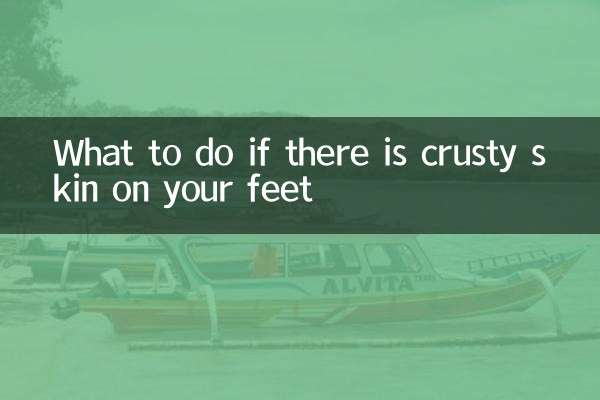
Überprüfen Sie die Details

Überprüfen Sie die Details